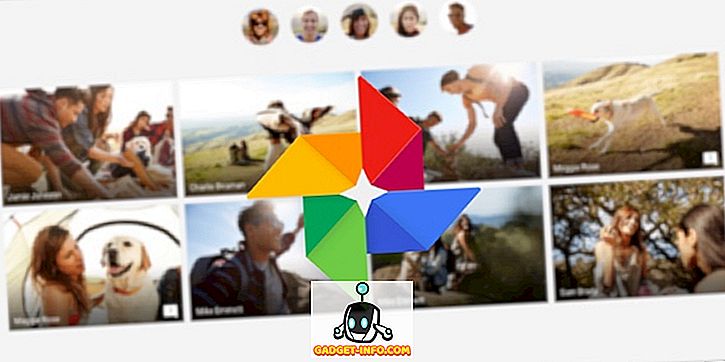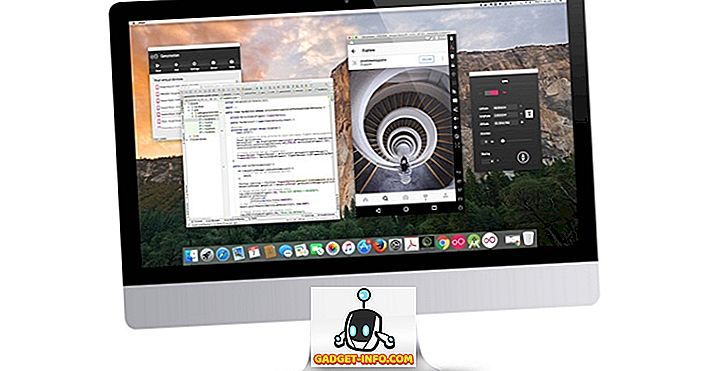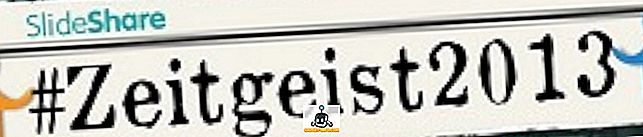Google on juuri käynnistänyt uuden maksujärjestelmän nimeltä Tez Intiassa. Sovelluksen avulla voit lähettää ja vastaanottaa rahaa suoraan pankkitilillesi ilman online-lompakon käyttöä. Sen avulla voit myös tehdä kauppiaille maksuja sekä offline-tilassa että verkossa. Sovellus käyttää Unified Payment Interface -ohjelmaa tai UPI: tä näiden tehtävien saavuttamiseksi. Jos asut Intiassa, sinun on nyt kuultava UPI: stä. Periaatteessa se on Intian kansallisen maksujärjestön (NPCI) aloite tuoda turvallinen ja turvallinen maksutapa, joka toimii välittömästi. Play Storessa on paljon suosittuja sovelluksia, jotka käyttävät tätä maksuporttia. Jotkut suosituimmista ovat PhonePe ja NPIC: n oma sovellus BHIM.
Näiden lisäksi useimmat Intian pankit ovat käynnistäneet omia UPI-pohjaisia sovelluksiaan. On todennäköistä, että jotkut teistä saattavat jo käyttää UPI-pohjaista sovellusta. Nyt, kun Tez on markkinoilla, kysymys on siitä, pitäisikö sinun siirtyä siihen vai ei? No, me yritämme vastata tähän artikkeliin. Ensinnäkin käymme läpi asennusprosessin. Kun olemme tehneet Tezin käyttöönoton, opimme käyttämään tätä sovellusta ja katsomaan sen tärkeimpiä ominaisuuksia. Artikkelin loppuun mennessä olen varma, että voitte itse päättää, käytetäänkö Teziä vai ei.
Huomautus : Tez on käytettävissä sekä Androidissa että iOS: ssa. Käytän Android-laitettani (OnePlus 3) tähän opetusohjelmaan, mutta prosessi on samanlainen molemmissa käyttöjärjestelmissä.
Aseta Tez Android- tai iOS-järjestelmään
Jos olet aiemmin käyttänyt UPI-pohjaista sovellusta, tiedät, kuinka helppoa on luoda tällainen sovellus. Joten, mene vain vaiheisiin.
1. Lataa ja asenna Tez-sovellus klikkaamalla linkkiä (Android, iOS) tai etsi Tez Play Storesta / App Storesta ja lataa sieltä.
2. Kun olet asentanut sovelluksen, käynnistä sovellus ja valitse kieli . Englannin ja hindin lisäksi on olemassa myös muutama valtion kieli, joista voit valita. Kun olet valinnut, paina "seuraava nuoli", joka on laitteen oikeassa yläkulmassa .

3. Syötä tässä matkapuhelinnumerosi, joka on rekisteröity pankkisi ja napauta seuraavaa nuolta. Nyt sovellus pyytää sinua myöntämään sille tietyt oikeudet. Napauta sallia kaikki oikeudet.

4. Tällä sivulla Google pyytää sinua valitsemaan sähköpostitilisi, jota käytetään luomaan UPI-tunnuksesi . Napauta alanuolta ja valitse se, jota haluat käyttää.

5. Tässä voit joko avata sovelluksen lukituksen näytön lukituksen avulla tai voit asettaa erillisen PIN-koodin . Tätä käytetään sovelluksen avaamiseen aina, kun käynnistät sen. Päätin luoda uuden Google-PIN-koodin, mutta voit valita jommankumman vaihtoehdon.

6. Nyt olemme sovelluksen sisällä. Tässä Google antaa sinulle joitakin tietoja sovelluksesta. Voit vain ohittaa ne napauttamalla näyttöäsi niin kuin muutenkin käymme läpi.

7. Ensimmäinen asia, joka meidän on tehtävä, on lisätä pankkitili. Napauta ”ADD BANK ACCOUNT” -painiketta laitteen vasemmassa yläkulmassa ja valitse pankki.

Nyt luomme UPI-PIN-koodin, jota käytetään tapahtuman todentamiseen. Asennusprosessi on erilainen ihmisille, jotka ovat jo luoneet UPI-PIN-koodin ja ne, jotka eivät ole. Joten tarkastelemme molempia niistä erikseen.
Käyttäjät, jotka ovat jo luoneet UPI-PIN-koodin
8. Kun olet valinnut pankin vaiheessa 7, sovellus ilmoittaa, että olet jo luonut UPI-PIN-koodin. Kosketa vain ”ENTER UPI PIN” -painiketta alhaalla ja anna PIN-koodi päästäksesi tiliisi.

Käyttäjät, jotka eivät ole luoneet UPI-PIN-koodia
9. Kun olet valinnut pankkisi vaiheessa 7, sovellus pyytää sinua luomaan UPI-PIN-koodin. Kosketa ”Jatka” -painiketta. Seuraavalla sivulla sinua pyydetään antamaan Debit-kortin tiedot . Anna vain tarvittavat tiedot ja napauta seuraavaa nuolta.

10. Pankki lähettää sinulle OTP: n vahvistamaan Debit-kortin lisäämisen. Anna OTP ja anna sitten PIN-koodi, jonka haluat luoda . Vahvista PIN-koodi seuraavassa vaiheessa ja olet valmis.

Kuinka käyttää Teziä lähettämään ja vastaanottamaan rahaa
Nyt on paljon tapoja, joilla voit lähettää tai vastaanottaa rahaa Tezin avulla. Parasta on, että lukuun ottamatta kaikkia tavanomaisia UPI-maksutapoja, Google on sisällyttänyt hyvin innovatiivisen maksutavan, jonka avulla voit lähettää tai vastaanottaa rahaa läheiseltä henkilöltä paljastamatta toistensa tilitietoja tai puhelinnumeroa. Joten tarkista kaikki eri tapat, joilla voit lähettää rahaa Tezin avulla.
Tilitietojen käyttäminen
1. Tämä on tavanomaisin tapa lähettää tai vastaanottaa rahaa. Voit tehdä sen napauttamalla näytön vasemmassa alakulmassa olevaa "Uusi" -painiketta ja valitsemalla tilinumeron.

2. Lisää tässä tilitiedot ja napauta sitten "Jatka" . Nyt voit lisätä rahamäärän, jonka haluat lähettää. Voit myös lisätä muistiinpanon muistaa, miksi teit nämä tapahtumat. Nyt vain klikkaa ”Okei” -painiketta oikeassa alareunassa .

3. Napauta ”Jatka maksamaan” ja vahvista UPI-PIN-koodi . Maksu suoritetaan. Kun maksu on suoritettu, tämä tili lisätään sovellukseen. Seuraavasta kerralla voit klikata lisättyä tietoa lähettääkseen rahaa.

UPI-tunnuksen käyttäminen
1. Jos haluat lähettää rahaa UPI-tunnuksella, sinun on tiedettävä kyseisen henkilön UPI-tunnus. UPI-tunnuksesi luodaan aina, kun rekisteröidyt UPI: n tukemaan sovellukseen, kuten Tez. Jos haluat nähdä UPI-tunnuksesi Tezissä, napauta vain nimesi oikeassa yläkulmassa . Voit jakaa UPI-tunnuksesi kenelle tahansa, jolta haluat saada rahat.

2. Jos haluat lähettää rahaa, napauta uudella sivulla “UPI ID, QR, Phone” ja valitse sitten UPI ID .

3. Syötä sen henkilön UPI-tunnus, jolle haluat lähettää rahaa, ja paina sitten "tarkista". Sovellus tarkistaa UPI-tunnuksen. Paina vain OK-painiketta, ja sinut ohjataan tapahtuman sivulle. Napauta "Pay" -painiketta, jos haluat lähettää rahaa ja "Request" saada rahaa . Kun olet voittanut palkkion, prosessi on samanlainen kuin edellisen menetelmän vaiheet 2 ja 3.

Käyttämällä QR-koodia
1. Napauta oikeassa yläkulmassa olevaa 3 pistettä -valikkoa ja napauta ”Skannaa QR-koodi”. Muuten, täällä voit myös napauttaa näyttelyä ”QR-koodi” -painiketta ja sovellus näyttää oman QR-koodin, jonka avulla voit vastaanottaa rahaa. Kun kosketat ”Skannaa QR-koodi” -vaihtoehtoa, sovellus avaa skannerin koodin skannaamiseksi. Onnistuneen skannauksen jälkeen sovellus täyttää maksutiedot automaattisesti. Syötä vain rahat ja jatka maksua aikaisemmin.

Puhelinnumeron käyttäminen
1. Voit lähettää rahaa suoraan suoraan niiden käyttäjien puhelinnumerolla, jotka ovat jo Tezissä. Kosketa vain "Uusi" -painiketta ja valitse "Puhelin" .

2. Syötä puhelinnumero ja paina "Tarkista" . Aivan kuten ennen, jatka prosessia ja suorita tapahtuma loppuun.

Käteinen tila
Tämä on pelinvaihtomenetelmä, joka haluaa siirtyä muista UPI-sovelluksista. Tätä menetelmää käyttämällä voit lähettää tai vastaanottaa rahaa jakamatta valtuuksia. Kun käytät tätä menetelmää, sovellus luo ja ultraäänisen QR-koodin, jonka muut lähellä olevat puhelimet voivat lukea . Katsotaanpa, miten se toimii.
1. Napauta ”Käynnistä käteisellä” -painiketta. Nyt jos haluat lähettää rahat, liu'uta painiketta ylöspäin kohti Pay-vaihtoehtoa. Jos haluat saada rahat, liu'uta painiketta alaspäin Vastaanota-painiketta kohti.

2. Oletetaan, että olen se, joka maksaa ja joku muu vastaanottaa rahaa. Työnnän kohti palkka-painiketta ja vastaanotin liukuu kohti “Vastaanotto” -painiketta.

3. Vain muutamassa hetkessä Tez tunnistaa vastaanottimen ja voin lähettää rahat hetkessä jakamatta valtuuksiaan keskenään.

Kuten näette, on paljon tapoja, joilla voit siirtää rahaa Tez-sovelluksella. "Cash Mode" on kuitenkin pelinvaihtaja. Minun ei tarvitse jakaa mitään käyttöoikeustietoja tai skannata QR-koodia. Käyttäjät voivat vain käyttää ultraääniääntä tunnistamaan toisen henkilön ja lähettämään rahat. Tämä on erittäin hyödyllistä, jos kauppiaat koko maassa alkavat käyttää sovellusta. Voit maksaa hetkessä.
Tez: Paras maksu-sovellus Intiassa?
Tezin käynnistämispäivänä monet käyttäjät valittavat sovelluksessa useista virheistä. Tämän artikkelin kirjoittamisen aikana minulla ei kuitenkaan ollut mitään ongelmaa tämän sovelluksen avulla. Koska yhä useammat ihmiset alkavat ottaa tämän sovelluksen käyttöön, uskon, että tästä voi tulla helposti suosituin ja suosituin UPI-pohjainen maksuhakemus Intiassa. Rakastan todella Cash Mode -ominaisuutta. Luulen, että tulevaisuudessa tämä menetelmä tulee läheisiksi maksuiksi lähistöllä oleville maksuille. Mitä mieltä sinä olet? Pidätkö siitä, mitä olet nähnyt nyt? Anna meille ajatuksia alla olevasta kommentti-osiosta. Jos asennat sovelluksen, jaa kokemuksesi kanssamme.